PowerShell | ドロップしたファイルの名前をコピーするps1ファイル
Windows PowerShellコマンドで作成したps1ファイルにドロップしたファイル名をコピーする方法を紹介しています。
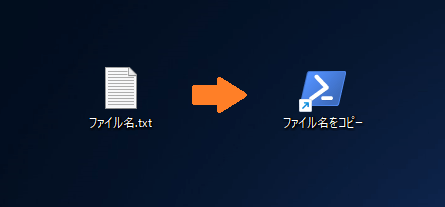
確認した環境
OS Windows11 22H2
PowerShell 7.1.3
ファイル名をコピーするps1ファイル
PowerShellコマンドを利用してps1ファイルにドロップしたファイル名をコピーするサンプルコードです。
$file_name = [System.IO.Path]::GetFileNameWithoutExtension($args[0])
$file_name | Set-Clipboard上記コードではGetFileNameWithoutExtension()メソッドを利用して、ps1ファイルにドロップしたファイル名を取得しています。
続けてSet-Clipboardにてファイル名をクリップボードにコピーします。
ファイル名に拡張子も含める場合はGetFileName()メソッドが利用可能で、以下のように記述します。
$file_name = [System.IO.Path]::GetFileName($args[0])
$file_name | Set-Clipboardps1ファイルを実行ファイルとして利用可能にするには以下のページにて紹介しています。
PowerShell | ps1ファイルをダブルクリックで実行可能にする方法 | ONE NOTES
また、バッチファイル(.bat)で作成するバージョンは以下のページにあります。
コマンドプロンプト | ドロップしたファイルのファイル名をクリップボードにコピーするバッチファイル | ONE NOTES